本篇文章将为大家介绍Linux系统中标麒麟如何安装
性能测试工具PerformanceRunner(以下简称PR)过程详解。
第一步先把PR的.gz包放入中标麒麟系统中,在root权限下进入压缩包路径:
使用tar-zxvf命令解压,
解压完成后进入文件夹中,
使用ls-l命令查看文件权限,
使用chmod 777 runAgentForLinux.sh 和chmod 777 runprForLinux.sh给这两个文件赋予读、写、执行的权限,
赋予权限成功的标志是文件最前面有三组rwx,且文件名变为绿色。到这里PR的安装部分就完成了。
第二步安装jdk。Jdk压缩包下载完成后,在root权限下使用tar-zxvf命令解压。解压完成后,可以看到java文件,
此时输入vim/etc/bashrc命令,在bashrc文件中配置java的环境变量,在该文件的末尾输入以下内容:
export JAVA_HOME=/home/x/java/jdk1.8.0_191
export JRE_HOME=${JAVA_HOME}/jre
export CLASSPATH=.:${JAVA_HOME}/lib:${JRE_HOME}/lib
export PATH=${JAVA_HOME}/bin:$PATH
输入完成后,按esc键退出编辑模式,然后shift+enter+:,输入wq,敲回车键,这一步是保存退出。
接着输入source/etc/bashrc命令,敲击回车,使刚才配置的文件生效
这时,输入java和javac来检查我们的配置是否成功。
可以看到命令成功执行了。
可能会有小伙伴会疑惑,为什么不在/etc/profile文件中配置java的环境变量,这是因为在这个文件中每次开机之后都需要手动让这个文件生效一次,java环境才能正常运行,而配置在/etc/bashrc文件中会永远生效。
Java环境配置成功后,进入我们PR的文件夹中,执行./runprForLinux.sh和./runAgentForLinux.sh命令,
可以看到工具已经成功打开了,右下角红色标记的是压力机,现在就可以使用工具进行录制与
压力测试了,各位小伙伴赶快去试一试吧!




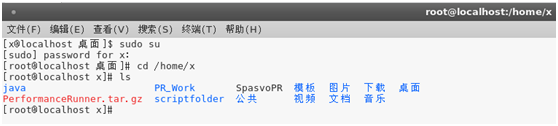
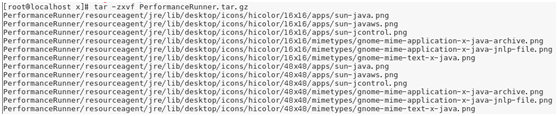




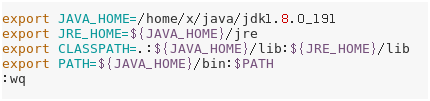

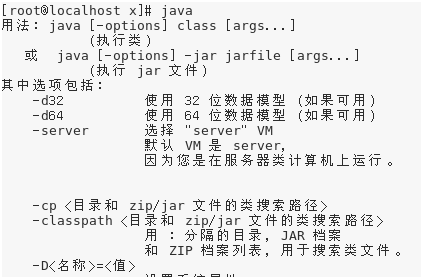
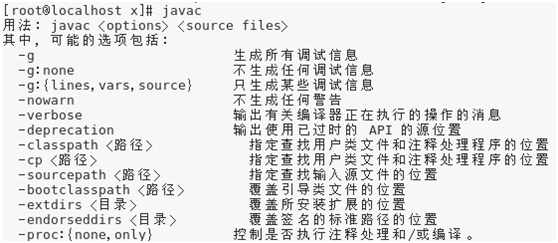
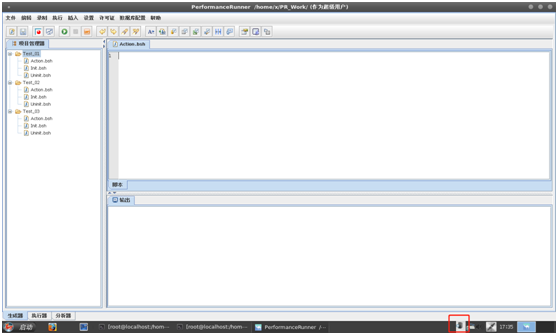


 sales@spasvo.com
sales@spasvo.com

